系统以及软件准备
- 安装好操作系统,具体教程参考我之前的系统安装教程
- 安装好压缩软件,
360压缩、WinRAR都可 - 下载好数据库软件 DM数据库下载地址,并上传服务器
tips:本教程使用的是DM8试用版,请勿在生产环境中安装使用。
安装前检查
检查主机信息
用户在安装 DM 前,需要检查当前操作系统的相关信息,确认 DM 安装程序与当前操作系统匹配,以保证 DM 能够正确安装和运行。用户可以在终端中输入 systeminfo 命令进行查询。如下图所示:

检查内存
为了保证 DM 的正确安装和运行,要尽量保证操作系统至少 1GB 的可用内存(RAM)。如果可用内存过少,可能导致 DM 安装或启动失败。用户可以通过“任务管理器”查看可用内存。如下图所示

检查存储空间
DM 完全安装需要 1GB 的存储空间,用户需要提前规划好安装目录,预留足够的存储空间。用户在 DM 安装前也应该为数据库实例预留足够的存储空间,规划好数据路径和备份路径

解压安装文件

安装DM数据库软件
装载ISO镜像
点击安装ISO镜像,右键打开菜单,点击装载。进入程序文件夹,运行
setup.exe程序,安装路径下有DM Install安装文档,也可阅读此文档进行安装

执行setup.exe

选择语言以及时区
这里直接默认即可,然后点击
确定下一步


接受软件许可协议

验证 Key文件信息
用户点击“浏览”按钮,选取 Key 文件,安装程序将自动验证 Key 文件信息。如果是合法的 Key 文件且在有效期内,用户可以点击“下一步”继续安装

选择安装组件
DM 安装程序提供四种安装方式:“典型安装”、“服务器安装”、“客户端安装”和“自定义安装”,用户可根据实际情况灵活地选择。如下图所示:
典型安装包括:服务器、客户端、驱动、用户手册、数据库服务。
服务器安装包括:服务器、驱动、用户手册、数据库服务。
客户端安装包括:客户端、驱动、用户手册。
自定义安装包括:用户根据需求勾选组件,可以是服务器、客户端、驱动、用户手册、数据库服务中的任意组合。
选择需要安装的 DM 组件,并点击“下一步”继续。
一般地,作为服务器端的机器只需选择“服务器安装”选项,特殊情况下,服务器端的机器也可以作为客户机使用,这时,机器必须安装相应的客户端软件。
这里选择
典型安装

选择安装位置
DM 默认安装在 %HOMEDRIVE%\dmdbms 目录下,用户可以通过点击“浏览”按钮自定义安装目录。如果用户所指定的目录已经存在,则弹出下图所示警告消息框提示用户该路径已经存在。若确定在指定路径下安装请点击“确定”,则该路径下已经存在的 DM 某些组件,将会被覆盖;否则点击“取消”,返回到上图所示界面,重新选择安装目录

安装前小结
显示用户即将进行的安装的有关信息,例如产品名称、版本信息、安装类型、安装目录、可用空间、可用内存等信息,用户检查无误后点击“安装”按钮进行 DM 的安装。如下图所示

安装数据库


初始化数据库
如用户在选择安装组件时选中服务器组件,数据库自身安装过程结束时,将会提示是否初始化数据库,如下图所示。若用户未安装服务器组件,安装完成后,点击“完成”将直接退出。点击“取消”将完成安装,关闭对话框

若用户选中初始化数据库选项,点击“初始化”将弹出数据库配置工具

创建DM数据库
如果你在上一步选择了初始化数据库,将弹出数据库配置工具。如果没有,请在开始菜单打开数据库配置助手


创建数据库实例

创建数据库模板
系统提供三套数据库模板供用户选择:一般用途、联机分析处理和联机事务处理。用户可根据自身的用途选择相应的模板。
系统提供了两种自动调整数据库性能的参数:高性能和平衡。当机器软硬件资源充裕的情况下可选择高性能参数,系统会从追求性能最优的角度对相关 INI 参数进行配置;当机器资源匮乏时请选择平衡参数,系统会从节约软硬件资源、相应地降低性能追求和保证所有功能正常运行的角度来配置相关 INI 参数。对于精通数据库性能调优的专业人士,可忽略该性能参数选项,根据实际情况自行调整相关 INI 参数

指定数据库目录

数据库标识
在“数据库名(D)”文本框中,输入数据库名;在“实例名(I)”文本框中输入数据库实例名;在“端口号(P)”文本框中,输入端口号

数据库文件
控制文件

数据文件

日志文件

初始化日志

初始化参数

口令管理

注意设置密码复杂度
创建示例库
此处我测试使用,勾选创建示例库,生产环境上可以不勾选。

创建摘要

创建
开始创建实例

安装完成

DM管理工具
启动DM管理工具


新建数据库链接



查询测试




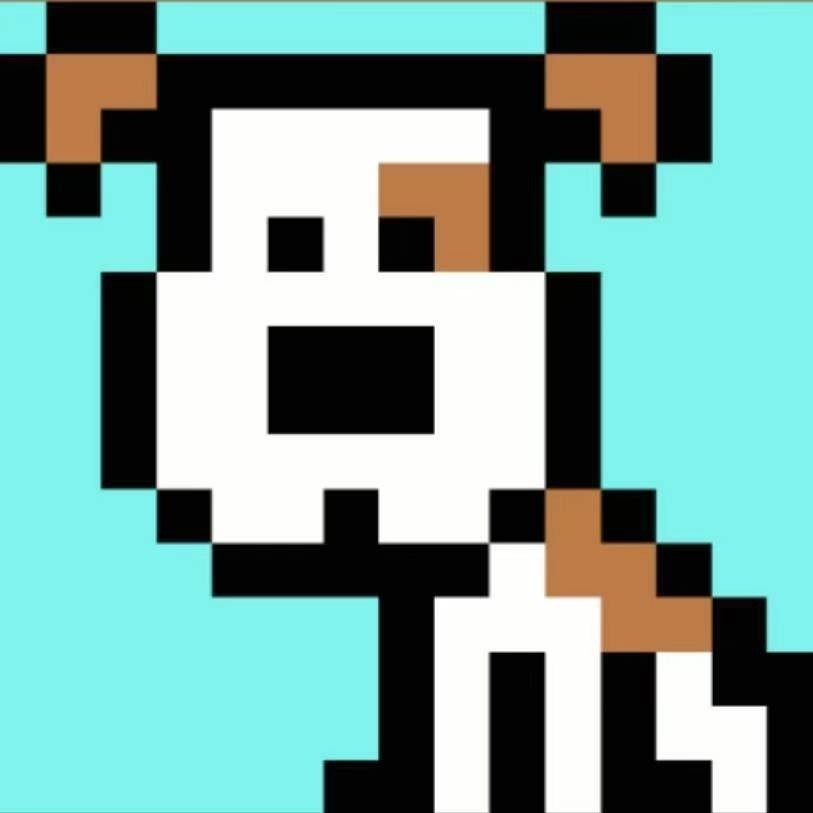



评论区